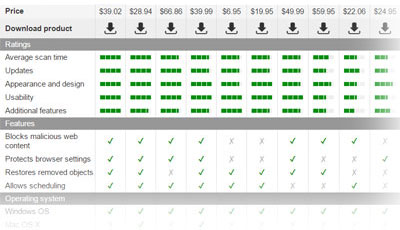Hvad er igfxtray.exe? Bør jeg fjerne den?
Igfxtray.exe filen er et nyttigt systemkomponent
Igfxtray.exe er en legitim proces, der kører på Windows-operativsystemet og er kendt som The Graphic Accelerator Helper-modellen. Processen er udviklet af Intel og er installeret som en del af Graphics Media Accelerator Driver.
Typisk set viser dette program et ikon, der tillader adgang til Intel grafikkonfiguration og diagnostisk applikation i meddelelsesbakken. Derfor tillader denne proces at ændre og tilpasse skærm- og grafikindstillinger som skærmrotation, farvedybde, genvejstaster, udvidede skrivebordsindstillinger eller konfigurering af grafikkontrolleren. Imidlertid kan ikonet igfxTray Module være skjult fra Opgavelinjen ved at gå til indstillingerne via Kontrolpanel.
Selvom dette program kører automatisk fra disse enheder i registreringsdatabasen – Kør, RunOnce, RunServices eller RunServicesOnce – er den nødt til at køre ved opstart. Brugere kan køre denne proces, når de har brug for det. Hvad mere er, hvis igfxtray.exe-processen kører automatisk ved opstart, bør brugerne deaktivere den for at forhindre, at den bruger computerens ressourcer.
Fejl i forbindelse med denne proces
Ligesom alle andre system- eller ikke-systemprocesser, der kører på computeren, kan igfxtray.exe udløse nogle problemer, der forårsager uønskede fejlmeddelelser. Windows 10, Windows 8 og Windows 7-brugere kan muligvis modtage fejl som disse: “GfxUI er stoppet med at fungere. Windows søger efter en løsning på problemet…” eller “igfxTray Module er stoppet med at fungere. Windows lukker programmet og meddeler dig, hvis en løsning er tilgængelig.
I mellemtiden har Windows XP-brugere rapporteret om at modtage en fejl, der ligner denne:
igfxTray Module has stopped working.
A problem caused the program to stop working correctly.
Windows will close the program and notify you if a solution is available.
Disse fejl kan løses ved simpelthen at geninstallere grafikdriveren. Der kan imidlertid opstå forskellige problemer, hvis computeren er inficeret med en virus eller malware. Husk, at trojans kan camouflere sig som de autoriserede filer, så du skal være opmærksom på, at den legitime proces er placeret i mappen C:\Windows\System32.
Hvis du finder igfxTray Module filen i en anden mappe, skal du scanne din computer med FortectIntego eller anden velrenommeret anti-malware-software og rense din pc mod malware.
Tegn, der viser, at denne fil er skadelig
.exe-filen er en almindelig eksekverbar fil, som ofte bruges af malware-udviklere til de ondsindede processer. Derfor kan forskellige cybertrusler bruge navnet på igfxtray.exe for at infiltrere systemet. Den oprindelige fil er placeret i mappen C:\Windows\System32, så at se denne fil på den anden placering kan være tegn på en computerinfektion.
F.eks. Forklæder nogle malwares, som TROJ_SPNR.0BK811, PE_SALITY.RL eller Trojan:Win32/Meredrop sig selv som igfxtray.exe. Hvis du bemærker, at din pc virker mistænkelig eller at du modtager forskellige fejl i forbindelse med denne proces, skal du kontrollere legitimiteten af denne fil.
Hvordan fjerner du igfxtray.exe fra pc'en?
Hvis du vil kontrollere, om denne fil er skadelig eller ej, skal du scanne din computer med FortectIntego, SpyHunter 5Combo Cleaner eller dit foretrukne anti-malware-værktøj. Den fulde systemscanning viser, om nogle virusfjernelseshandlinger skal tages eller ej. Hvis din computer ikke er inficeret, og du stadig vil fjerne igfxtray.exe fra computeren, skal du følge disse trin:
- Gå til Kontrolpanelet.
- Vælg Afinstaller et program.
- På listen over programmer ser du efter Intel® Common User Interface eller Intel® LDDM Ultra Mobile Media.
- Dobbeltklik eller højreklik på programmet og vælg Afinstaller.
Efter fjernelse af igfxtray.exe kan du kontrollere, om det lykkedes. Genstart computeren og brug Windows Stifinder for at se, om denne mappe stadig findes i mappen C:\Program Files.
Du bør også kontrollere registreringsdatabasen og sørge for, at alle filer i forbindelse med denne proces er ladt tilbage. I Regedit, HKEY_LOCAL_MACHINE → Software directory, se efter igfxTray Module eller lignende mapper, der er relateret til Intel-produkter.
Men hvis du finder nogle poster, skal du sørge for at slette de nødvendige filer og mapper. Fejl kan forårsage forskellige computerrelaterede problemer. Derfor skal du lave sikkerhedskopier, inden du foretager ændringer i registreringsdatabasen.